Beyond Compare是代码比较工具
一、官网下载
地址:Scooter Software - Home of Beyond Compare
选择Windows系统

下载完成

二、安装
1.双击BCompare-4.4.7.28397.exe安装包
2.进入安装,点击下一步


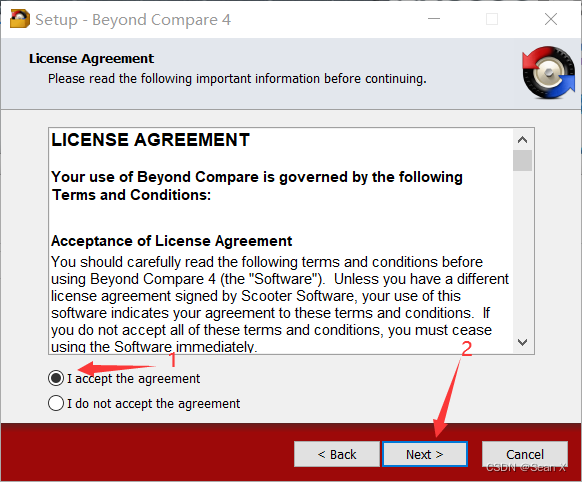
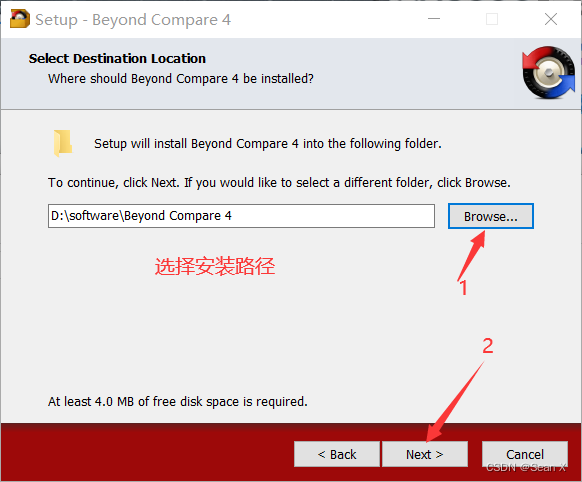


安装完成。
主页界面,有30天试用期(点击Help,点击About Beyond Compare)


三、延长试用期方法
删除注册表中Beyond Compare软件的CacheID文件。这个文件是用来记录试用时间的,删除后,就会重现生成一个30天试用期的文件,这样无限循环就可以一直使用了。
举例说明:这是一个试用期29天的软件


1.打开注册表编辑器
按键盘Win+R,弹出运行命令框,输入regedit,然后确定,打开注册表编辑器。
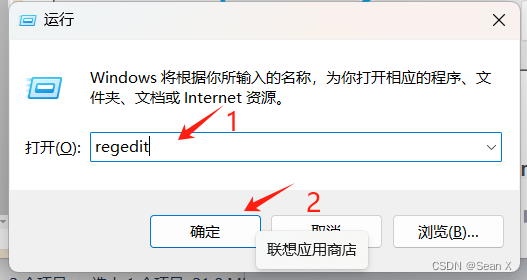
2.找到CacheID文件并删除
具体路径:计算机\HKEY_CURRENT_USER\Software\Scooter Software\Beyond Compare 4
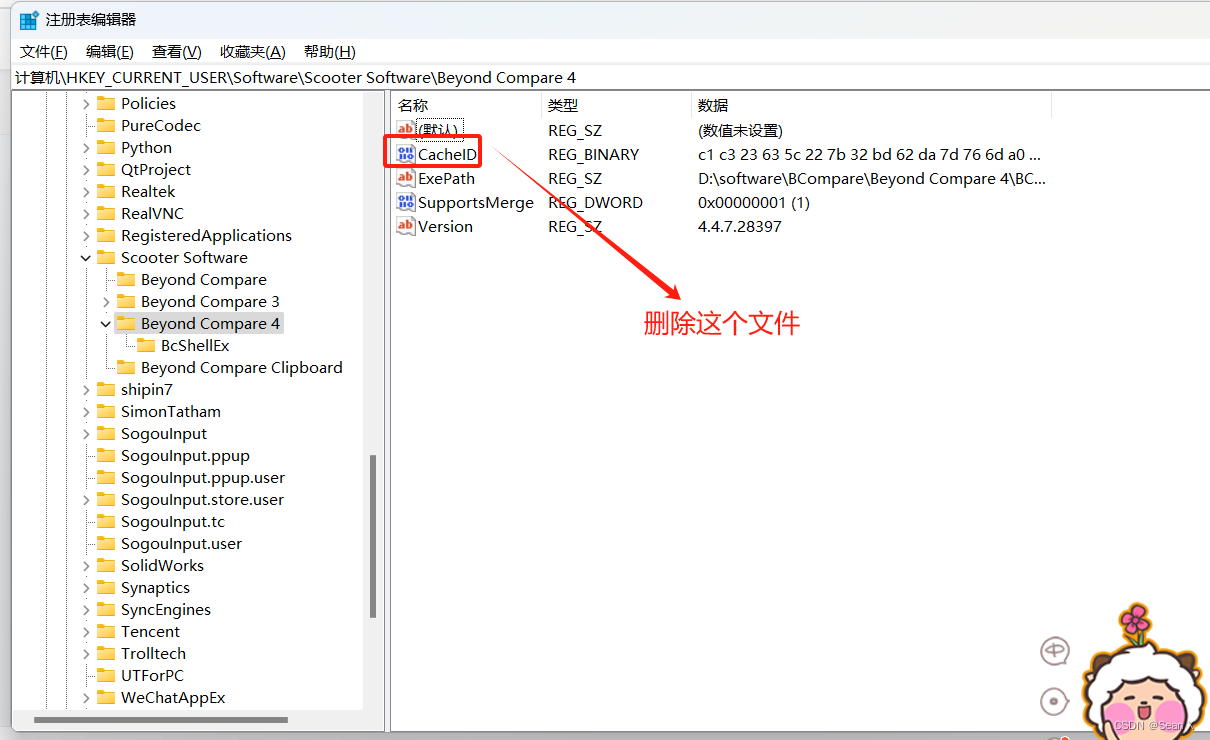 3.打开软件验证
3.打开软件验证

验证成功,试用期又变成30天了。





















 5115
5115











 被折叠的 条评论
为什么被折叠?
被折叠的 条评论
为什么被折叠?








